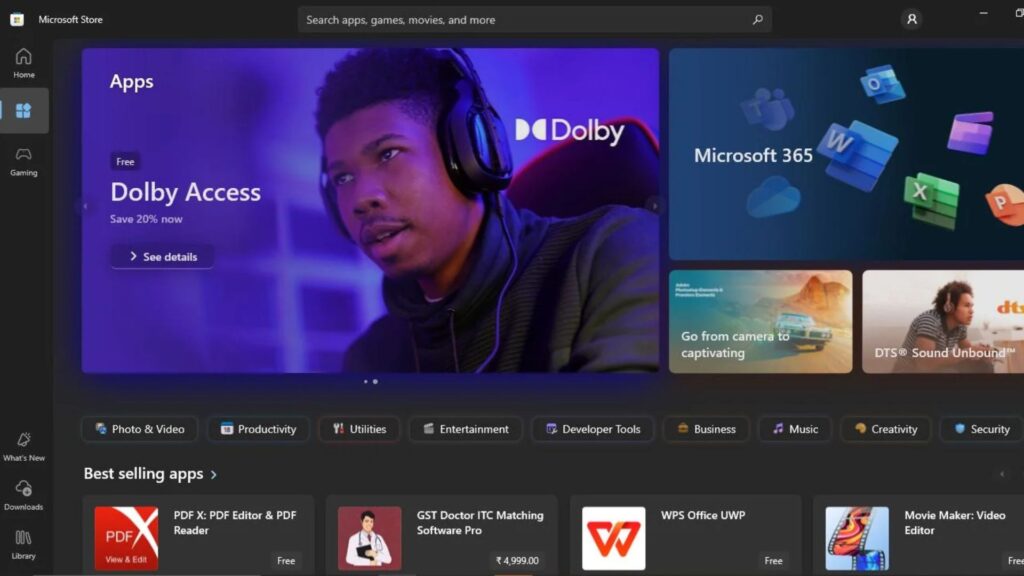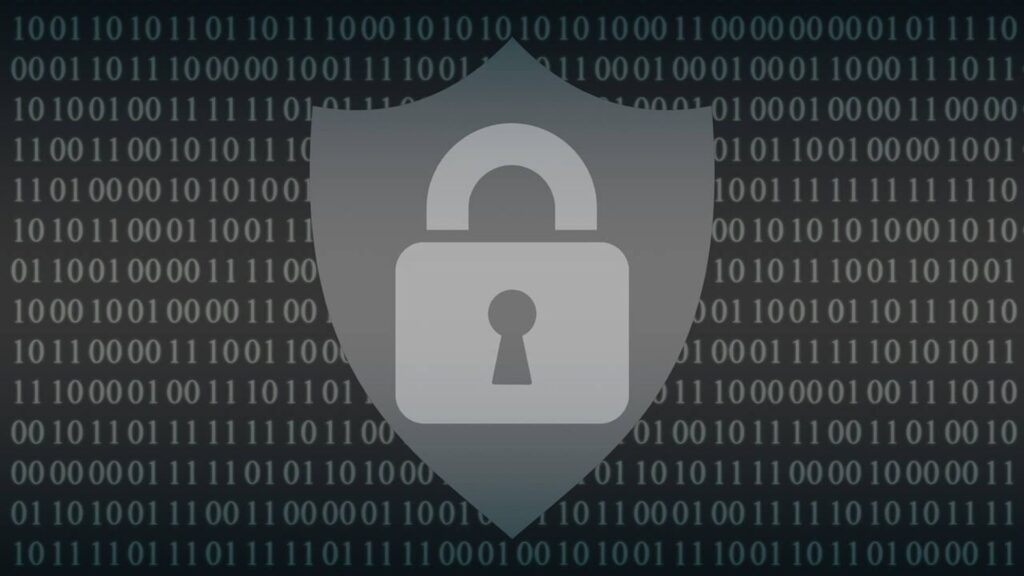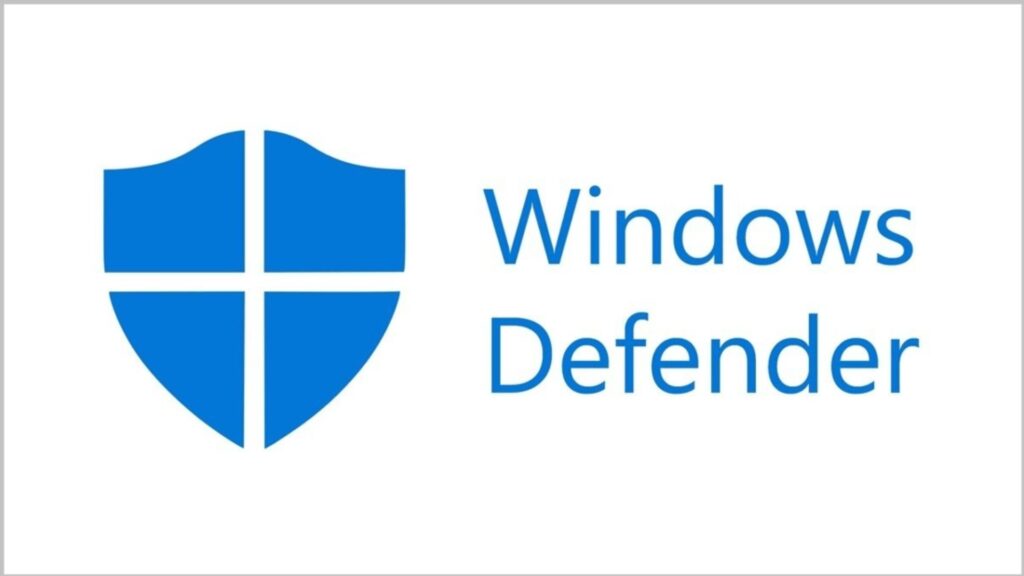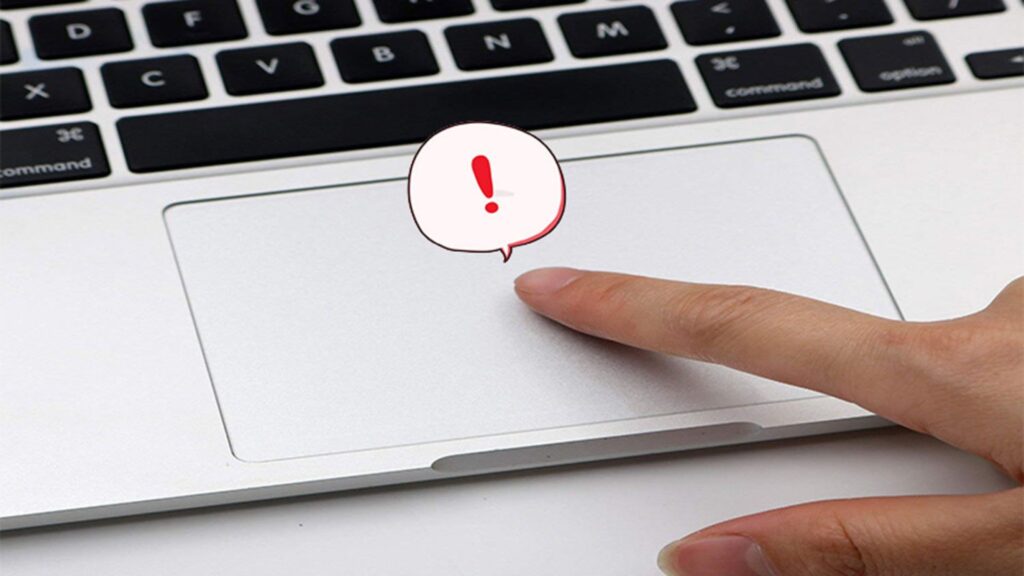Hướng dẫn cách dùng AutoHotkey để khắc phục những lỗi khó chịu nhất của Windows 11
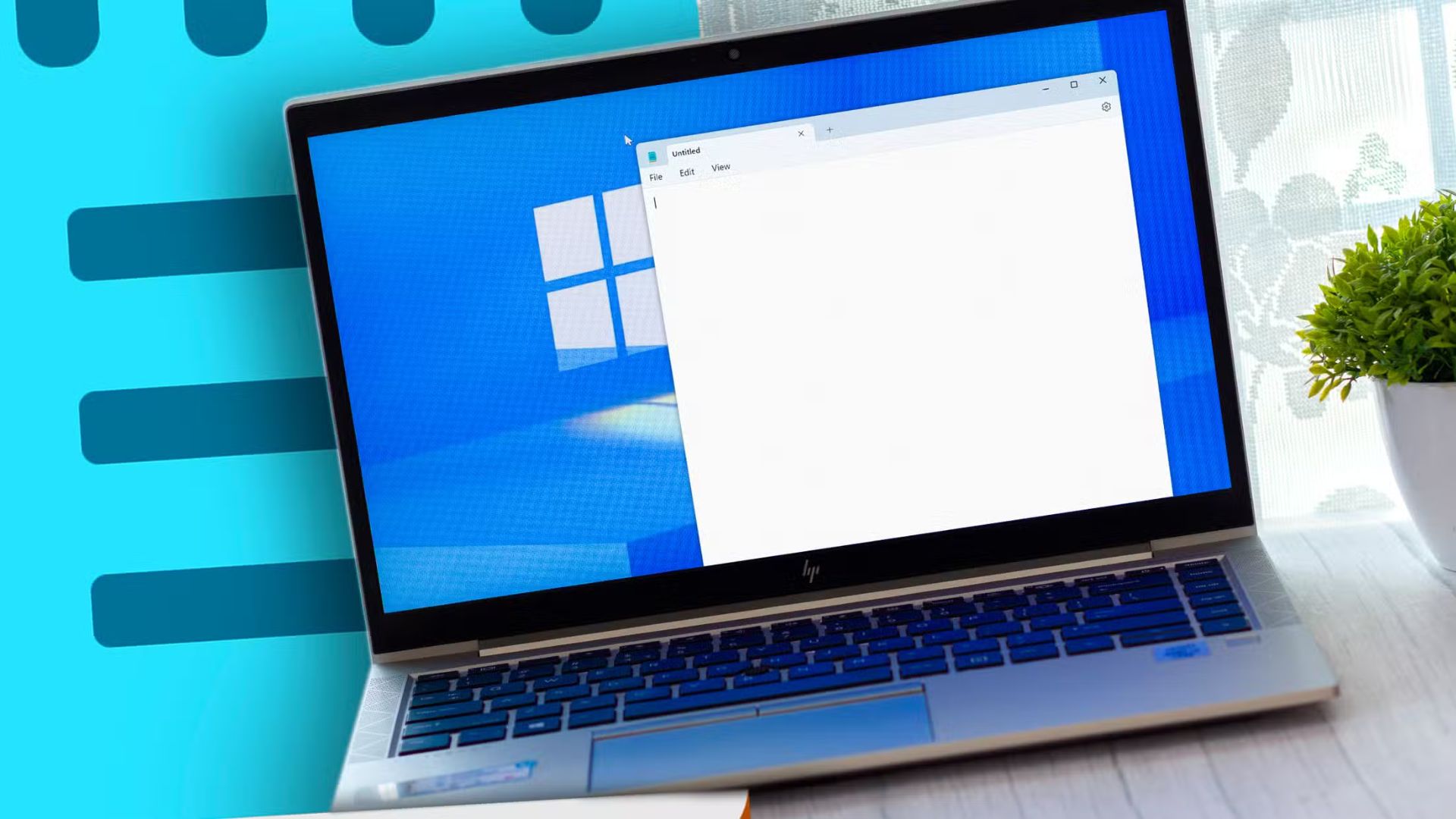
AutoHotkey (AHK) là một công cụ tự động hóa mạnh mẽ có thể thay đổi cách bạn tương tác với Windows. Với các script đơn giản, bạn có thể khắc phục một số hạn chế gây khó chịu của Windows bằng cách thêm các tính năng còn thiếu. Hướng dẫn này sẽ trình bày các ví dụ thực tế về cách tôi thực hiện điều đó.
Đây không phải là một hướng dẫn chuyên sâu về AHK, vì vậy bạn có thể sử dụng các script này nguyên trạng hoặc lấy cảm hứng để khám phá chương trình nhiều hơn và tạo script của riêng mình. Với những điều đã nói, hãy cùng tìm hiểu.
Xem thêm: Hướng dẫn đầy đủ cách quản lý ổ cứng hiệu quả trên Windows 11
1/ AutoHotkey là gì?
AutoHotkey là một ngôn ngữ kịch bản giúp bạn tự động hóa các tác vụ lặp đi lặp lại trên Windows. Đây là một công cụ nhẹ và linh hoạt để nâng cao năng suất và tạo quy trình làm việc tùy chỉnh. Bạn có thể cảm thấy e ngại vào thời điểm này, nghĩ rằng AHK chủ yếu dành cho các lập trình viên, nhưng tôi đảm bảo với bạn, nó rất dễ học. Một khi bạn thấy nhiều script trong hướng dẫn dễ hiểu như thế nào, bạn sẽ nhận ra AutoHotkey trực quan nhưng mạnh mẽ đến mức nào.
2/ Cách tạo và chạy một script trong AutoHotkey
Để bắt đầu, bạn cần tải xuống AutoHotKey v2.0 và cài đặt nó trên máy tính của mình. Tiếp theo, nhấp chuột phải vào một phần trống trên màn hình hoặc File Explorer và chọn New > AutoHotkey Script.
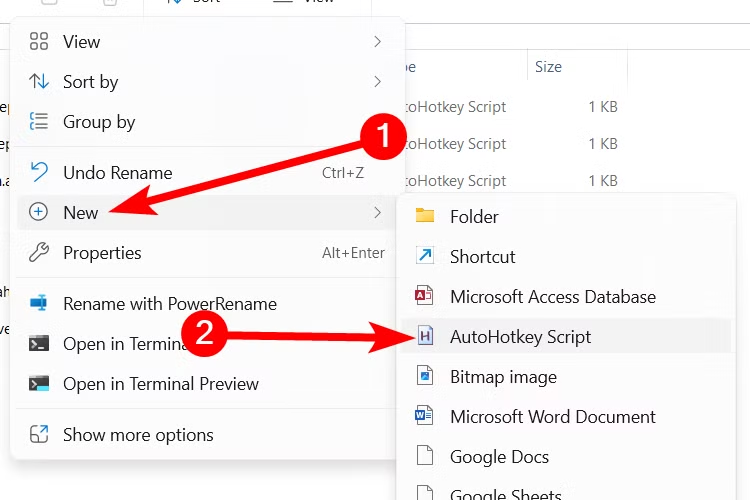
Đặt tên cho script và nhấp vào nút “Create”. Thao tác này sẽ tạo một tệp văn bản trống có phần mở rộng AHK. Bạn cũng có thể sử dụng bất kỳ trình soạn thảo văn bản nào (ví dụ: Notepad, Notepad++ hoặc Visual Studio Code) để tạo script AutoHotkey.
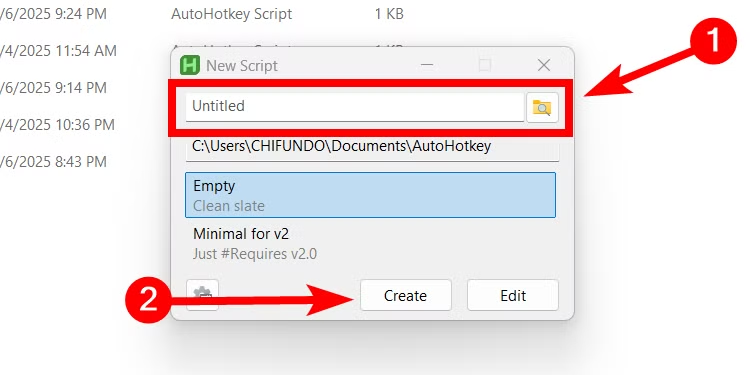
Bây giờ, nhấp chuột phải vào script và chọn Show more options > Edit Script. Dán mã bạn muốn chạy vào trình soạn thảo văn bản và lưu nó bằng cách nhấn Ctrl+S hoặc nhấp vào File > Save — đây là những cách phổ biến nhất để lưu tệp trên Windows. Sau đó, nhấp chuột phải vào script và chọn “Open” trong menu. Ngoài ra, bạn có thể nhấp đúp để chạy nó.
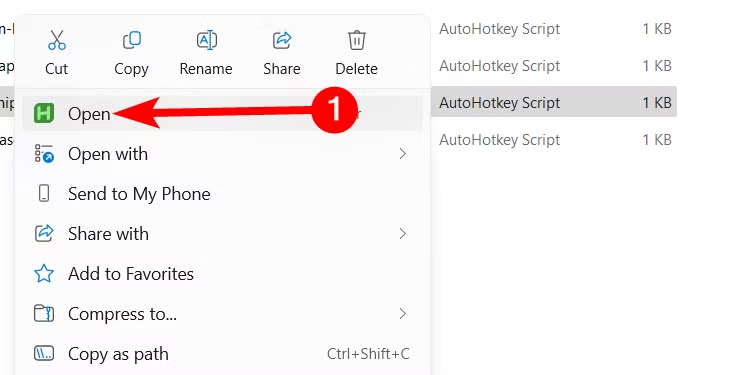
Bạn có thể xác minh script đang chạy bằng cách kiểm tra khay hệ thống. Tìm biểu tượng AHK với tên của tệp. Nếu bạn cần các script chạy sau khi khởi động PC, bạn có thể biến chúng thành chương trình khởi động. Chỉ cần đặt chúng vào thư mục “C:\Users[User]\AppData\Roaming\Microsoft\Windows\Start Menu\Programs\Startup”. Ở đây, [User] là tên người dùng Windows của bạn.
3/ Cách tôi dùng AutoHotkey để cải thiện trải nghiệm Windows của mình
Bây giờ bạn đã quen thuộc với việc tạo script AHK, hãy xem một số script hữu ích mà tôi sử dụng để làm cho trải nghiệm Windows thú vị hơn.
1. Mở bất kỳ thứ gì bằng phím tắt
AHK cho phép bạn mở ứng dụng, tệp hoặc thư mục bằng các phím tắt toàn cầu. Không cần nhấp nhiều lần qua các menu hoặc menu Start để truy cập những gì bạn cần.
Dưới đây là một script mở Google Chrome bằng phím tắt Ctrl+Alt+G:
; Launch Chrome
^!g::Run "C:\\Program Files\\Google\\Chrome\\Application\\chrome.exe"
Hãy nhớ rằng AutoHotkey sẽ bỏ qua bất kỳ dòng mã nào bắt đầu bằng dấu chấm phẩy (;), vì đây được coi là chú thích trong thế giới lập trình. Dòng mã tiếp theo là những gì nó sẽ thực thi. Ở đây ^ là Ctrl, ! là Alt, và g là phím G. Dấu hai chấm kép (::) phân tách định nghĩa phím nóng khỏi hành động cần thực hiện (Run “C:\Program Files\Google\Chrome\Application\chrome.exe”).
Để biết thêm thông tin về ý nghĩa của các ký tự trong script, hãy xem tài liệu AHK.
Bạn có thể tùy chỉnh script trên để phù hợp với nhu cầu của mình. Ví dụ, bạn có thể thay thế g bằng một phím khác. Bạn cũng có thể thay thế đường dẫn tệp của Chrome bằng Asana nếu đó là ứng dụng bạn muốn mở.
Nếu bạn muốn mở nhiều ứng dụng, tệp và thư mục bằng một phím tắt duy nhất, bạn có thể chèn mã để chạy chúng bên trong dấu ngoặc nhọn, như trong ví dụ dưới đây:
^!g::
{
; Launch Chrome
Run "C:\\Program Files\\Google\\Chrome\\Application\\chrome.exe"
; Wait a second before launching the next app
Sleep 1000
; Launch Notepad
Run "notepad.exe"
; Launch File Explorer
Run "explorer.exe"
; You can add more applications as needed
return
}
Nếu không có AHK, một cách để đạt được điều này là sử dụng Power Automate for desktop để tự động hóa các tác vụ lặp đi lặp lại. Sử dụng AHK trong trường hợp này nhanh hơn.
2. Tìm kiếm Google nhanh chóng
Nếu bạn thấy một từ và muốn tìm kiếm trên Google, bạn phải mở trình duyệt, gõ từ đó vào và nhấn phím Enter. Bạn có ước gì Windows cho phép bạn làm nổi bật từ đó và nhấn một vài phím để thực hiện không? Điều đó hoàn toàn có thể, nhưng với AutoHotkey.
Đây là script để thực hiện điều đó khi bạn nhấn Ctrl+Shift+G:
^+g::
{
Send, ^c
Sleep 50
Run, https://www.google.com/search?q=%clipboard%
Return
}
Kết quả tìm kiếm sẽ mở trong trình duyệt mặc định của PC bạn. Nếu nó mở một trình duyệt bạn không sử dụng (ví dụ: Edge thay vì Chrome), bạn có thể thay đổi trình duyệt mặc định trên Windows chỉ với vài cú nhấp chuột.
3. Cách dễ hơn để chèn ký tự đặc biệt
Không có cách nào dễ dàng để chèn các ký tự đặc biệt trên Windows mà không phải dựa vào Bàn phím ảo (On-Screen Keyboard) hoặc mở một công cụ bị lãng quên như Character Map. Nhưng với AHK, bạn có thể gán chúng cho các phím tắt tùy chỉnh và chèn chúng vào bất cứ đâu một cách dễ dàng.
Đây là script AHK chèn ký hiệu bản quyền (©) khi bạn nhấn Alt+Q:
!q::Send ©4. Chèn các đoạn văn bản thường dùng
Bạn đã bao giờ thấy mình gõ đi gõ lại cùng một cụm từ và ước gì Windows có thể cung cấp cách để thực hiện các hành động tẻ nhạt này bằng phím tắt chưa? Chà, AutoHotkey là giải pháp, vì nó cho phép bạn chèn các đoạn văn bản thường dùng chỉ với vài lần gõ phím.
Đây là một ví dụ về một script chèn “by the way” bất cứ khi nào bạn gõ btw theo sau là phím Space:
::btw::by the way
Mặc dù phức tạp hơn một chút, bạn cũng có thể chèn văn bản nhiều dòng. Ví dụ, script này có thể giúp ích nếu bạn mệt mỏi với việc viết cùng một chữ ký email mỗi lần. Đây là một ví dụ:
:*:emailsig::
{
Send "Best regards,{Enter}John Doe{Enter}Email: johndoe@email.com{Enter}Phone: 555-123-4567"
return
}
Bây giờ, bất cứ khi nào bạn nhập emailsig khi script đang chạy, nó sẽ chèn chữ ký email. Ký hiệu {Enter} biểu thị nơi AHK sẽ xuống dòng mới, giống như bạn sẽ làm sau khi gõ một phần của chữ ký và nhấn phím Enter.
5. Thêm tính năng tự động sửa lỗi vào Windows
Tôi ghét việc Windows không có tính năng tự động sửa lỗi tích hợp hoạt động trên tất cả các ứng dụng để sửa những lỗi đánh máy phổ biến và gây khó chịu đó. Dưới đây là một script có thể giải quyết vấn đề này:
::teh::the
::adn::and
::recieve::receive
::alot::a lot
::thier::their
::freind::friend
::definately::definitely
::seperate::separate
Bạn có thể mở rộng danh sách đó với nhiều từ mà bạn thường xuyên gõ sai. Hãy cân nhắc giữ một danh sách liên tục các lỗi đánh máy phổ biến của bạn để thêm vào script này theo thời gian.
6. Công cụ chuyển đổi chữ hoa/thường đơn giản
Một điều khó chịu khác mà tôi liên tục gặp phải là Windows không có bất kỳ công cụ chuyển đổi chữ hoa/thường nào. Nếu tôi muốn một số văn bản hoàn toàn bằng chữ hoa hoặc ngược lại sau khi gõ vào Notepad hoặc Sticky Notes, tôi thường phải gõ lại. Với một script AHK đơn giản, tôi có thể chuyển đổi ngay lập tức bằng phím tắt.
Script AHK dưới đây biến tất cả các chữ cái thành chữ hoa khi bạn nhấn Ctrl+Shift+U và chữ thường khi nhấn Ctrl+Shift+L (đảm bảo bạn đã tô sáng văn bản trước):
^+u::
{
ClipSaved := ClipboardAll
Clipboard := ""
SendInput ^c
ClipWait 0.5
StringUpper, Clipboard, Clipboard
SendInput %Clipboard%
Clipboard := ClipSaved
Return
}
^+l::
{
ClipSaved := ClipboardAll
Clipboard := ""
SendInput ^c
ClipWait 0.5
StringLower, Clipboard, Clipboard
SendInput %Clipboard%
Clipboard := ClipSaved
Return
}
7. Tắt máy Windows nhanh chóng
Tắt máy tính của bạn thường yêu cầu nhấp vào Start > Power > Shutdown hoặc nhấn giữ nút nguồn. Nhưng với AHK, bạn có thể tạo một phím tắt đơn giản để bắt đầu quá trình tắt máy. Điều này có thể đặc biệt hữu ích khi bạn cần tắt máy tính nhanh chóng nếu bạn cần rời đi ngay lập tức và không có thời gian để điều hướng các menu.
Đây là một script tắt Windows ngay lập tức khi bạn nhấn Ctrl+Shift+End:
^+End::
{
Run "shutdown.exe /s /t 0"
return
}
Và đây là một script để khởi động lại PC của bạn bằng Win+Shift+R:
#+r::
{
Run "shutdown.exe /r /t 0"
return
}8. Thu nhỏ tất cả các cửa sổ trừ cửa sổ đang hoạt động
Bạn có bao giờ cần tập trung vào chỉ một cửa sổ và loại bỏ tất cả các lộn xộn khác không? Bạn có thể thu nhỏ tất cả chúng bằng phím tắt Win+M, nhưng không có phím tắt nào để thu nhỏ tất cả các cửa sổ ngoại trừ cửa sổ bạn đang làm việc.
AutoHotkey có thể khắc phục điều đó với script dưới đây. Nó thu nhỏ tất cả các cửa sổ trừ cửa sổ đang hoạt động khi bạn nhấn Win+Shift+M.
#+m::
{
WinGetTitle, ActiveTitle, A
WinMinimizeAll
WinRestore, %ActiveTitle%
return
}
Nếu bạn thấy có nhiều hơn một script hữu ích, bạn không cần phải tạo một tệp AHK riêng cho mỗi script. Bạn có thể kết hợp tất cả chúng vào một tệp và nó sẽ thực thi tất cả (miễn là các phím nóng không xung đột với nhau).
Đây đều là những script đơn giản, nhưng chúng có thể trở nên nâng cao hơn thế này. Nếu bạn muốn tìm hiểu sâu hơn về AHK, có rất nhiều tài nguyên trực tuyến ngoài tài liệu, bao gồm các hướng dẫn, video YouTube và diễn đàn cộng đồng.
4/ Kết luận
AutoHotkey là một công cụ mạnh mẽ, mở ra cánh cửa để tùy chỉnh và khắc phục những lỗi khó chịu trên Windows 11, giúp bạn tối ưu hóa trải nghiệm sử dụng một cách dễ dàng và hiệu quả. Từ việc tự động hóa các tác vụ lặp lại, sửa lỗi giao diện đến tăng cường hiệu suất làm việc, hướng dẫn sử dụng AutoHotkey trong bài viết mang đến giải pháp linh hoạt cho cả người dùng phổ thông lẫn chuyên gia công nghệ. Với công cụ này, bạn có thể biến Windows 11 thành một hệ điều hành thực sự “đo ni đóng giày” theo nhu cầu cá nhân, mang lại sự mượt mà và tiện lợi trong mọi tác vụ.
Xem thêm: Hướng dẫn cách kích hoạt Windows Security trên laptop Windows 11, 10 của bạn
Hãy ghé thăm COHOTECH – điểm đến uy tín cho các thiết bị công nghệ và giải pháp tối ưu hóa hệ thống chất lượng cao, nơi bạn có thể tìm thấy PC, laptop và phụ kiện hỗ trợ nâng cao trải nghiệm Windows. Đội ngũ COHOTECH luôn sẵn sàng tư vấn để bạn chọn được thiết bị và công cụ phù hợp nhất cho nhu cầu của mình.
Bạn đã sử dụng AutoHotkey để khắc phục lỗi Windows 11 như thế nào? Hãy chia sẻ kinh nghiệm, mẹo hay hoặc thắc mắc của bạn trong phần bình luận bên dưới! Đừng quên chia sẻ bài viết này với bạn bè và cộng đồng yêu công nghệ để cùng khám phá cách tùy chỉnh Windows 11 hiệu quả nhất!